![]() 左の一覧から設定を確認したいアカウントを右クリックし、〔設定〕をクリックします。
左の一覧から設定を確認したいアカウントを右クリックし、〔設定〕をクリックします。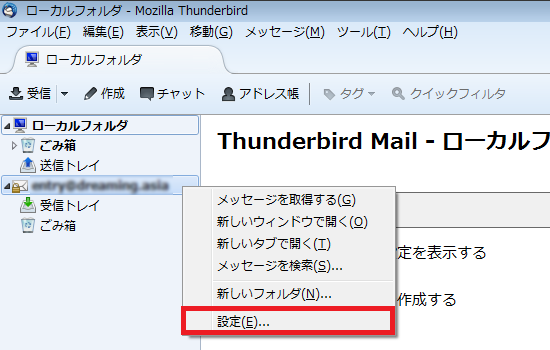
![]() 左の一覧から設定を確認したいアカウントを選択します。
左の一覧から設定を確認したいアカウントを選択します。
〔サーバ設定〕をクリックし、右の各項目を確認します。
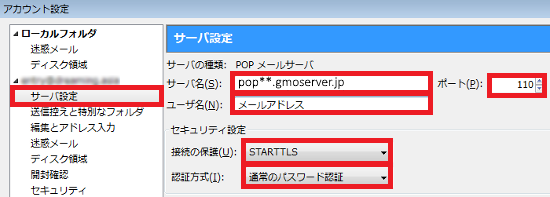
| サーバー名 | コントロールパネルの【サーバー情報】に |
| ユーザー名 | お客様の「メールアドレス」 |
| ポート番号 | 110 (SSL使用の場合:995) |
| 接続の保護(N) | STARTTLS |
| 認証方式 (I) | 通常のパスワード認証 |
![]() 左の一覧から〔送信(SMTP)サーバ〕をクリックします。
左の一覧から〔送信(SMTP)サーバ〕をクリックします。
送信サーバの一覧の中から既に設定した〔送信(SMTP)サーバ名〕を クリックして選択し、
〔編集(E)〕をクリックします。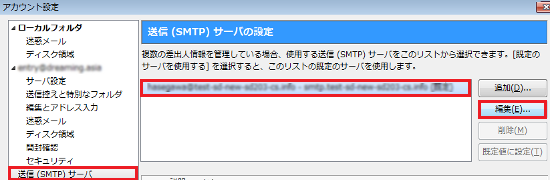
![]() [送信(SMTPサーバ)]の画面が表示されますので、各項目を確認します。
[送信(SMTPサーバ)]の画面が表示されますので、各項目を確認します。
確認が終わりましたら〔OK〕をクリックします。
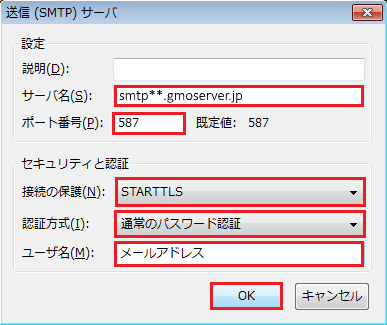
| サーバー名(S) | コントロールパネルの【サーバー情報】に |
| ポート番号(P) | 587 (SSL使用の場合:465) |
| 接続の保護(N) | STARTTLS |
| 認証方式 (I) | 通常のパスワード認証 |
| ユーザー名(M) | お客様の「メールアドレス」 |
![]() 〔OK〕をクリックして完了です。
〔OK〕をクリックして完了です。
※エラーが表示されるなど、設定がうまくいかない場合は、パスワード等、入力内容に
誤りがある可能性があります。入力内容をご確認の上、再入力をお試しください。
メールアカウント・パスワードは、こちらの手順にてご確認いただけます

